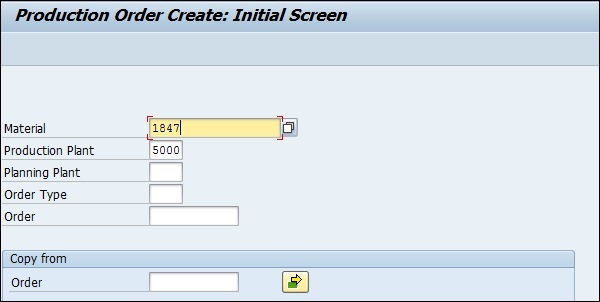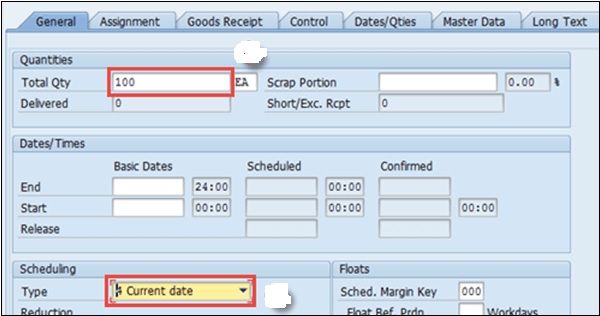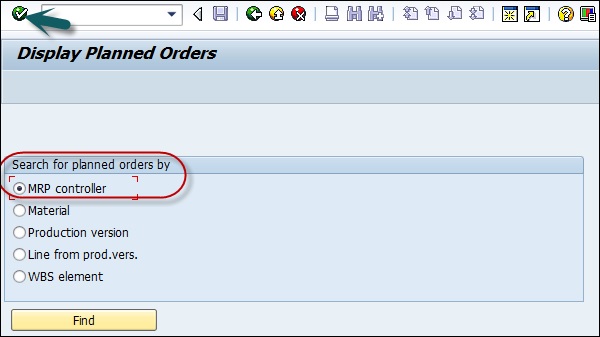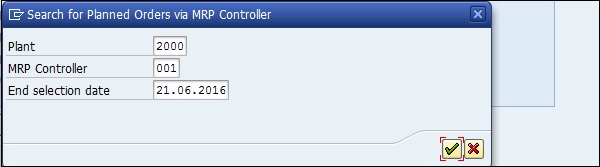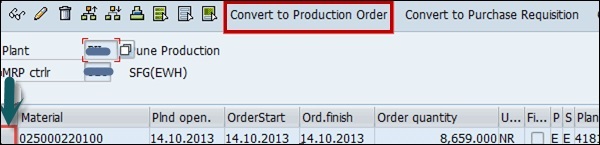Производственный заказ используется для определения материала, который должен быть произведен, местоположения завода, на котором должно производиться производство, даты и времени производства, количества требуемых товаров. Производственный заказ также определяет, какие компоненты и последовательность операций должны использоваться и как должны оплачиваться затраты на заказ.
Спецификация и данные маршрутизации материалов копируются в производственный заказ, который определяет список компонентов и эксплуатационные данные в заказе.
Ниже приведены основные этапы подтверждения производственного заказа.
-
Первый шаг — преобразование планового заказа в производственный заказ. При создании производственного заказа тип определяется в системе SAP PP.
-
Для запуска производственного процесса необходимо оформить производственный заказ. Пока производственный заказ не деблокирован, выполнение производственного процесса не начинается.
-
Выдача товара необходима для предоставления товара для выполнения Производственного заказа. После того, как товары выдают, номер документа может быть обновлен в системе.
-
Все подпроцессы выполняются в соответствии с необходимыми операциями для подтверждения производства согласно производственному заказу.
Первый шаг — преобразование планового заказа в производственный заказ. При создании производственного заказа тип определяется в системе SAP PP.
Для запуска производственного процесса необходимо оформить производственный заказ. Пока производственный заказ не деблокирован, выполнение производственного процесса не начинается.
Выдача товара необходима для предоставления товара для выполнения Производственного заказа. После того, как товары выдают, номер документа может быть обновлен в системе.
Все подпроцессы выполняются в соответствии с необходимыми операциями для подтверждения производства согласно производственному заказу.
Производственный заказ может быть создан непосредственно из списка потребности в запасе следующими способами:
Создание производственного заказа без ссылки на плановый заказ
Шаг 1 — Используйте T-код: CO01 или перейдите в Производство → Контроль производства → Заказ → Создать → с материалом.
Шаг 2 — Введите код материала, для которого необходимо создать производственный заказ.
Введите код завода и нажмите отметку на экране выше.
Шаг 3 — В следующем окне введите количество заказа. В разделе «Планирование» выберите опцию текущей даты, как показано ниже —
Шаг 4 — Нажмите кнопку галочки вверху для подтверждения, и система скопирует данные спецификации и маршрутизации в заказе.
Шаг 5 — Чтобы отменить заказ, нажмите на флаг Release сверху, и вы получите сообщение Release.
Шаг 6 — Нажмите кнопку Материал , чтобы проверить наличие материала.
Нажмите на значок сохранения вверху, и вы получите номер заказа, сохраненный в системе.
Использование номера планового заказа
Шаг 1 — Используйте T-код: MD16 или перейдите в раздел Логистика → Производство → Контроль производства → Заказ → Создать → Из планового заказа.
Шаг 2 — Выберите контроллер MRP из списка и нажмите галочку.
Шаг 3 — В следующем окне введите следующие данные —
- Введите заводской код.
- Введите контроллер MRP
- Введите конечную дату выбора, пока все запланированные заказы не будут извлечены.
Шаг 4 — Выберите Плановые заказы, которые вы хотите преобразовать в Производственный заказ.
Это создаст производственные заказы в системе.